经验直达:
- PS里的参考线怎么移动
- ppt怎样设置参考线
一、PS里的参考线怎么移动
具体操作步骤如下:
1.点击视图启动Photoshop程序鼠标单击视图按钮,选择标尺;
2.显示标尺窗口中显示出标尺,用鼠标单击按住标尺拖拽出参考线;
3.按住参考线鼠标单击按住参考线,可以上下的进行移动;
4.点击垂直标尺用鼠标按住垂直标尺进行拖拽,可以拖拽出垂直参考线 。
AdobePhotoshop,简称“PS”,是由AdobeSystems开发和发行的图像处理软件 。Photoshop主要处理以像素所构成的数字图像 。使用其众多的编修与绘图工具,可以有效地进行图片编辑和创造工作 。PS有很多功能 , 在图像、图形、文字、视频、出版等各方面都有涉及 。
二、ppt怎样设置参考线
ppt的参考线,也叫辅助线,是水平和垂直的线 , 专门用于在视觉上对齐对象 。单击“视图”菜单上的“辅助线”就可以显示它 。利用辅助线将对象对齐的步骤如下:
①拖动辅助线,将它定位在要对齐对象的位置 。
②靠近辅助线拖动每一个对象,这样对象的中心或边缘会自动对齐辅助线
在PPT要设置辅助线的文档中右键,点击“网络线和参考线”,在弹出对话框中选择“参考线设置”(即在前面打V)就OK了 。也可以在里面设置参考线的相关参数!
【ppt怎样设置参考线 PS里的参考线怎么移动】操作步骤
1. 菜单“视图”,工具栏勾选标尺、参考线,显示两条十字交叉的虚线参考线,标尺用于指示坐标 。

2. 按下ctrl , 拉动参考线复制参考线 。
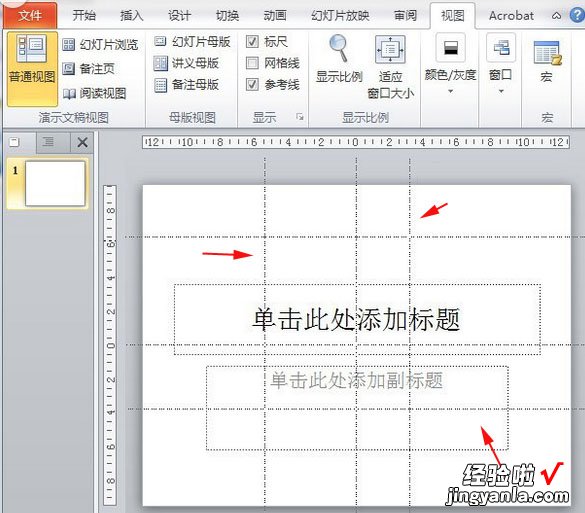
3.把参考线拉到画布外,可删除参考线 。
